大きなサイズの写真帳データをメールで送ることができるってホント?(1/3)
2021.08.23
こんにちは。
あなたが工事写真台帳を作成する目的は何でしょう?
工事の記録として、あるいは報告書として。
とすると、できあがった工事写真台帳を誰かに渡すことも多いと思います。
どうやって渡します?
印刷するというのもひとつでしょう。
CDやDVD、USBメモリーなどに保存して渡すこともありますよね。
でも昨今の状況。
手渡しではなく、郵送、宅配のタイムラグもない、オンラインで渡すことができればありがたい。
一発!工事写真台帳はその機能を備えています。
工事写真台帳をEメールで送ることができます。
メールでファイルを送ることができることくらい知ってるよ。
でも、Eメールに添付できるのってサイズが限られているじゃん。
どうせ写真が数枚しか入っていない写真台帳しか送ることができないでしょ。
うちが作る写真台帳は写真がたくさん入ってるからムリだよ。
いやいや。
一発!工事写真台帳は、それ位のことができなくて「Eメールで写真台帳を送る」機能を備えているなんて言いません。
500MBまでのデータを送ることができます。
500MBってどれ位?
一発!工事写真台帳のデータは、プログラムファイルもちょこっと含まれますが、大部分は写真のデータサイズです。
写真1枚のデータサイズ×枚数+ちょこっとプログラムファイル
ざっくりとこれくらいのサイズだと考えて下さい。
写真をどのサイズで撮影しているかによって大きく変わりますが、
1枚の写真(JPEGファイル)が500KBくらいだとしたら、500〜600枚くらいは入る計算。
充分でしょ。
これをそのままメールで送る機能と、メールに添付できるサイズのデータに変換してメールで送る方法。
「メールで写真帳を送る」機能として3種類をご紹介します。
今回はひとつめをご紹介します。それでは始めましょう。
一発!工事写真台帳のデータを、写真帳1冊分、まるまる送ります。
受け取った側は、写真帳を見るだけなら、一発!工事写真台帳のソフトを持っていなくても大丈夫です。
送るデータの中に、写真帳の閲覧ソフト(ビューワソフト)が入っています。
写真帳をWindowsパソコン画面上で、めくりながら見ることができます。
工事の発注者さんに、工事の内容を確認してもらうだけならこれでOKですね。
1冊分のデータをすべて送るため、受け取った側も一発!工事写真台帳を持っていれば、送られたデータを読み込んで、写真帳を編集することもできます。
工事を外注している発注者さんが、外注先それぞれから報告データを送ってもらい、最後にまとめて写真台帳として仕上げるのであれば、こちらの方法が役立ちます。
一発!工事写真台帳の「写真帳をメールで送る」機能は、メールにデータを添付して送るのではありません。
データはシーサイドソフトのサーバーにアップロードします。
受信者にはそれをダウンロードできるURLをメールで伝える形です。
だから大きなサイズのデータもやり取りできるんです。
それでは、順に操作を見ていきましょう。
「写真の活用」
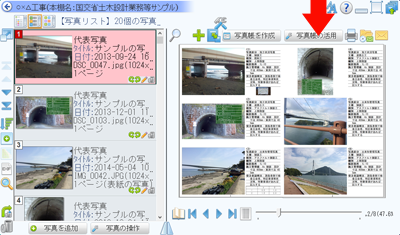
「写真帳をメールで送る」

「はい」

少し待つとデータサイズを計算して表示します。
データサイズとネット回線によってはちょっと時間がかかることも。
気になるようでしたら、空いている時間を見計らうなど調整してくださいね。

「はい」とするとアップロードが始まります。
終了したらメッセージで教えてくれます。

「OK」とすると、アップロードした情報が表示されます。
7日間経つと自動で削除されますが、
間違ってアップロードしたデータや、もう相手が受け取り済なので不要なデータはこの画面で手動で削除することもできますよ。
矢印で指したボタンでメールの送信元(自分の情報)と宛先(受信側の情報)を設定をできます。

そうすると、こんな画面が出てきます。
このような文面のメールが送られるのです。

赤枠のところにあなたのデータが保管されています。
メールを受け取った方は、この赤枠のURLをクリックすれば、データをダウンロードできるという仕組みです。
ダウンロードしたファイルは「data.zip」というファイル名。
受け取った方が一発!工事写真台帳を持っていれば、このdata.zipをドラッグ&ドロップして一発!工事写真台帳に読み込むことができます。

※2024の情報を記載しています。古いバージョンでは動作が違うことがあります。場合の数が多いのでこちらでは詳細は割愛しますので「お問い合わせ」から質問してください。
写真帳を閲覧するだけだったら、受信側は一発!工事写真台帳を持っていなくても問題ありません。
ダウンロードしたZIPファイルを「すべて展開」してください。

展開した中にある「一発!工事写真台帳.exe」を実行します。

そうすると、このように写真帳が閲覧モードで開きます。
ページをクリックすると、ペラペラめくって見られますよ。
画面下にある操作パネルで操作もできます。

写真台帳データを送るのに、他社のファイル転送サービスなどを使っている方もいらっしゃるのでは?
送る仕組みとしては同じようなものですが
煩わしい広告などは表示されないし、一発!工事写真台帳からシームレスに操作できます。
受信側にも説明がしやすいですしね。
この機能をぜひオススメします。
執筆時の情報を元に記述しています。
画面や仕様など、変更されることもありますのでご了承ください。
